小米手机如何迁移应用数据 小米手机如何一键换机
在当今移动互联网时代,手机已经成为人们生活中不可或缺的一部分,在拥有一部小米手机的用户中,迁移应用数据和一键换机是常见的需求。小米手机提供了便捷的解决方案,让用户可以轻松地迁移数据和换机,节省了不少时间和精力。接下来我们将介绍小米手机如何实现这两个功能,让您的手机使用更加便捷和高效。
小米手机如何一键换机
具体方法:
1.新旧小米手机分别进入“设置”--“系统和设备”--“更多设置”--“一键换机”:如图所示左边选择“我是旧手机”,右侧选择“我是新手机”;
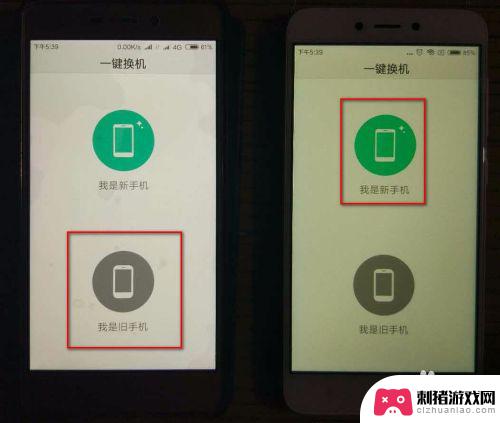
2.左侧旧手机弹出“扫描新手机的二维码”,右侧新手机弹出二维码提示“用旧手机扫描此二维码”:

3.用旧小米手机扫描新小米手机,两部手机顺利建立连接。左侧旧手机会自动计算“系统数据”“软件程序”“图片”“音乐”“文档”等占用的空间大小,此处为6.32GB,计算完成后选择要迁移的数据,点击旧手机的“发送”:
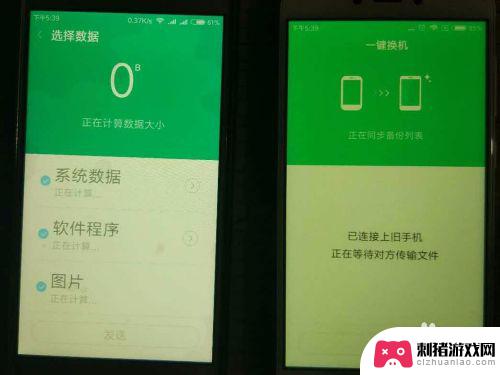

4.点击“发送”后,“一键换机”正式开始。新旧小米手机都会提示剩余时间(此处为“1小时43分钟”)和“请保持电量充足,请勿关闭WLAN,并尽量靠近新(旧)手机”。注意估算的时间比较长,实际占用时间不多。

5.旧手机提示“用时14分钟”,已完成旧手机数据向新手机迁移;
新手机提示“正在恢复数据”;
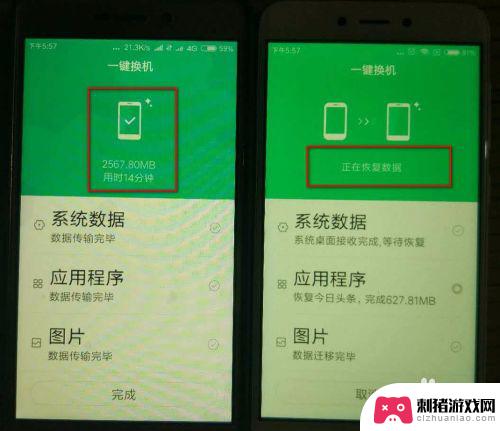
6.新手机“用时22分钟”,完成数据恢复:
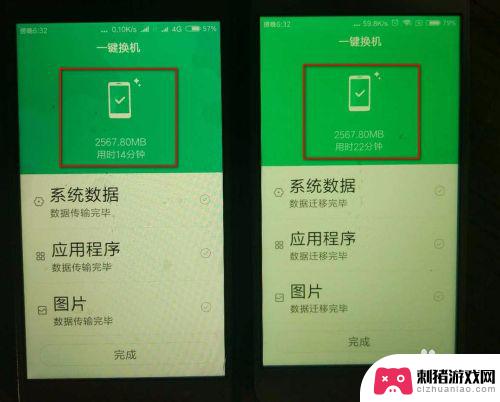
7.对比可以看到,新旧小米手机已完成数据的迁移工作,一键换机成功。

以上就是小米手机如何迁移应用数据的全部内容,如果你遇到这个问题,可以尝试按照以上方法来解决,希望这些方法能对你有所帮助。
相关教程
-
 华为数据怎么导入小米手机 华为手机数据迁移至小米手机的步骤
华为数据怎么导入小米手机 华为手机数据迁移至小米手机的步骤随着科技的不断进步,手机成为我们生活中不可或缺的一部分,当我们换用新手机时,数据迁移往往成为一个让人头疼的问题。近年来华为和小米等手机品牌在市场上备受瞩目,不少用户也面临着从华...
2024-01-11 15:26
-
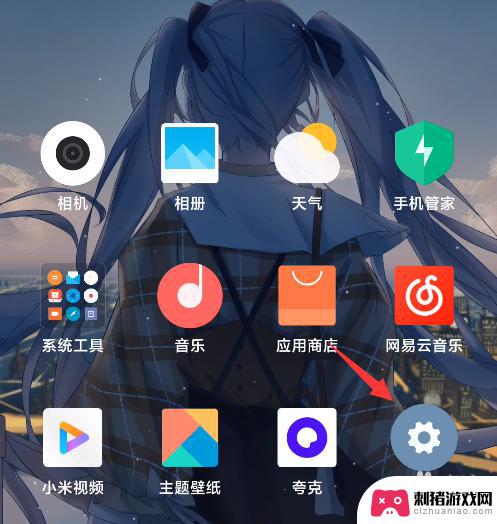 红米1手机怎么设置返回键 小米手机如何开启屏幕下的返回键
红米1手机怎么设置返回键 小米手机如何开启屏幕下的返回键红米1手机是一款非常经典且受欢迎的手机型号,它的操作系统基于小米的MIUI,对于很多使用者来说,如何设置手机的返回键是一个比较常见的问题。在红米1手机上,设置返回键的方法和小米...
2024-01-17 16:28
-
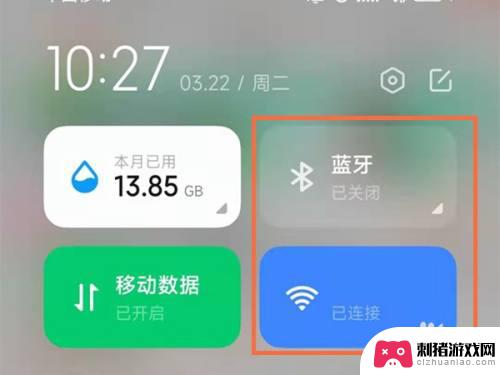 小米平板如何显示手机内容 小米平板和手机如何实现文件共享
小米平板如何显示手机内容 小米平板和手机如何实现文件共享小米平板作为一款功能强大的移动设备,不仅可以独立运行各种应用程序,还可以与小米手机实现紧密的互联互通,其中,小米平板如何显示手机内容以及如何实现文件共享成为了许多用户关注的重要...
2023-12-03 12:13
-
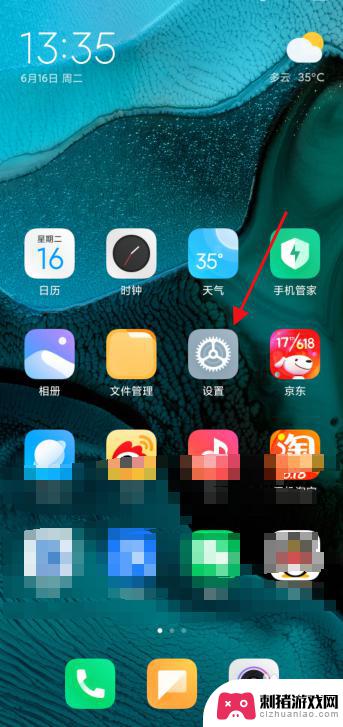 手机怎么打开互换技能键 小米手机如何调整屏幕下方虚拟按键的排列顺序
手机怎么打开互换技能键 小米手机如何调整屏幕下方虚拟按键的排列顺序在现代手机上,虚拟按键的功能越来越重要,尤其是在玩游戏或者使用特定应用程序时,互换技能键和调整虚拟按键排列顺序可以提高用户的操作体验。而对于小米手机用户来说,如何打开互换技能键...
2024-03-16 15:39
-
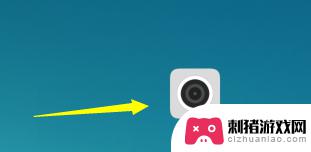 小米如何调手机相机 小米手机相机设置教程
小米如何调手机相机 小米手机相机设置教程小米手机作为一款知名的智能手机品牌,其相机功能一直备受用户关注,小米手机相机的设置和调节是使用者能够充分发挥其摄影潜力的关键。在这篇文章中,我们将介绍小米手机相机的设置教程,帮...
2023-12-28 17:17
-
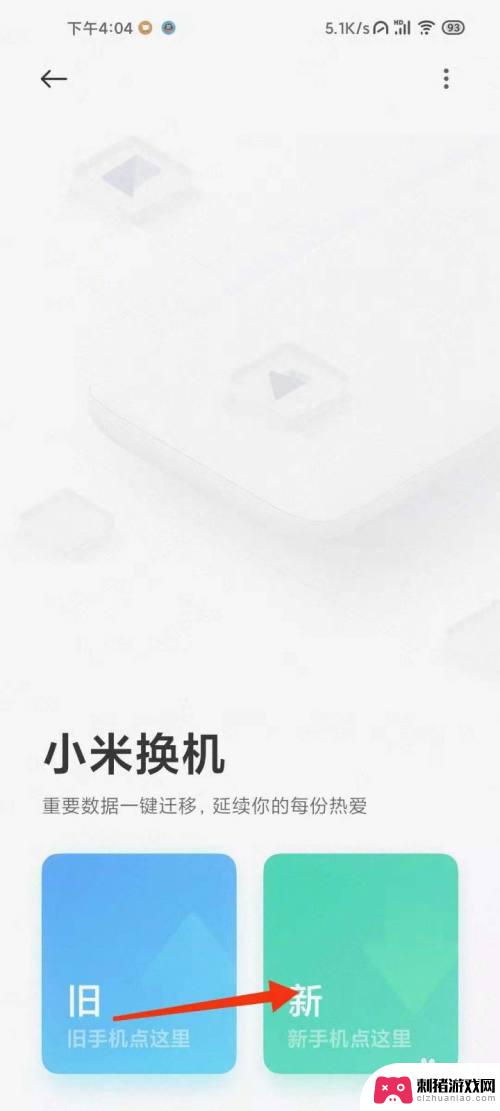 小米换机到vivo手机怎么换 小米手机和vivo手机如何实现一键换机
小米换机到vivo手机怎么换 小米手机和vivo手机如何实现一键换机在科技日新月异的时代,手机迅速成为人们生活中不可或缺的一部分,随着技术的不断更新换代,人们对于手机的要求也越来越高。小米和vivo作为两个备受瞩目的手机品牌,都以其卓越的性能和...
2024-01-19 13:17
-
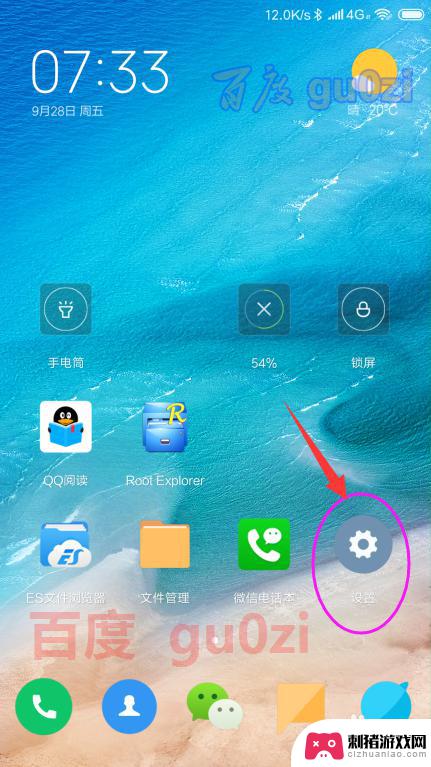 小米手机怎么看别人用了多少热点 小米手机miui10如何查看wifi热点共享所用流量
小米手机怎么看别人用了多少热点 小米手机miui10如何查看wifi热点共享所用流量在移动互联网时代,手机成为了我们生活中不可或缺的一部分,尤其是小米手机,以其优秀的性能和稳定的系统备受消费者的喜爱。尽管小米手机在网络连接方面表现出色,但很多人仍然不清楚如何查...
2023-12-30 08:22
-
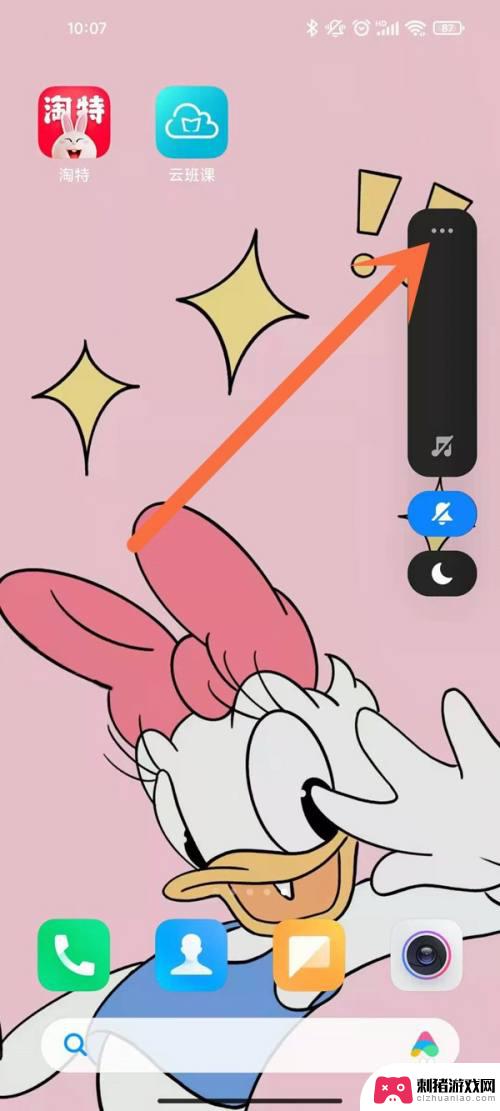 小米手机微信声音小怎么调大声 小米手机微信消息提示音如何变小
小米手机微信声音小怎么调大声 小米手机微信消息提示音如何变小在现代社交中,微信已经成为了我们沟通的重要工具之一,有时候我们可能会遇到一个问题:小米手机微信的声音太小,导致我们无法及时收到消息的提醒。如何调大小米手机微信的消息提示音呢?今...
2023-12-11 15:19
-
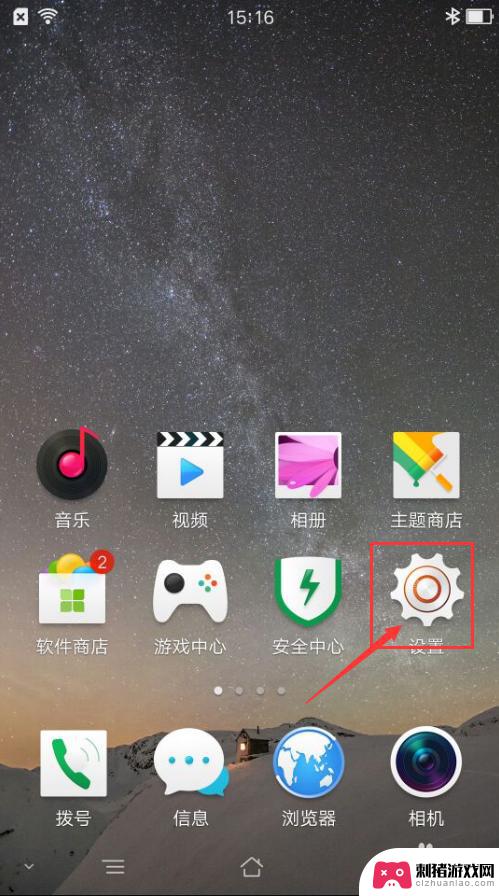 小米手机如何去除软件缓存 安卓手机应用缓存和数据清除技巧
小米手机如何去除软件缓存 安卓手机应用缓存和数据清除技巧在如今智能手机成为人们生活中不可或缺的一部分的背景下,手机内存的使用变得越来越重要,而对于安卓手机用户来说,软件缓存的问题可能是导致手机内存不足的一个主要原因。小米手机作为一款...
2024-02-14 13:29
-
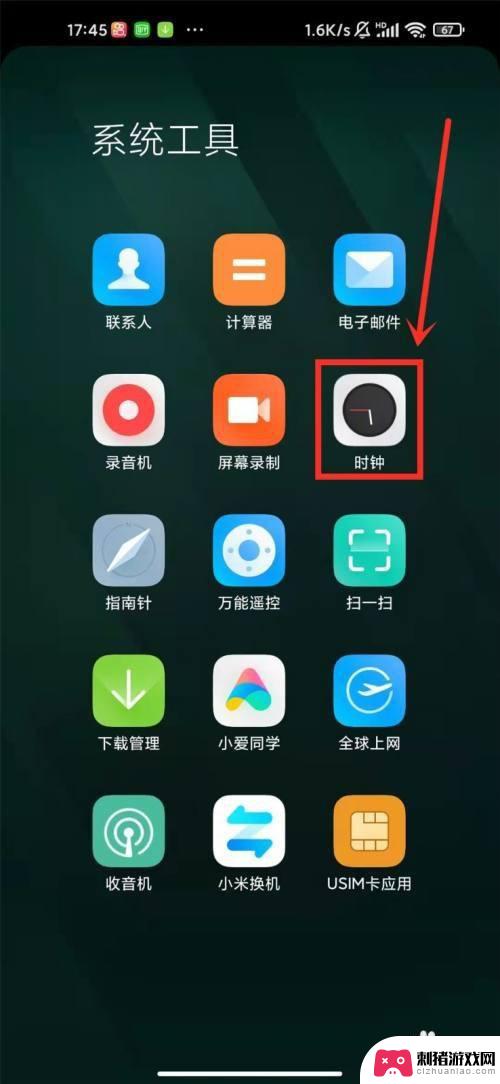 小米手机如何关闭时间播报 小米手机新闻播报怎么停止
小米手机如何关闭时间播报 小米手机新闻播报怎么停止小米手机作为一款备受欢迎的智能手机品牌,其功能丰富、操作简便的特点备受用户喜爱,有些用户可能会在使用过程中遇到一些小问题,比如如何关闭时间播报和停止新闻播报。在这篇文章中我们将...
2024-01-31 12:36
热门教程
MORE+








